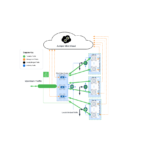ਜੂਨੀਪਰ ਨੈੱਟਵਰਕ ਮਿਸਟ ਐਜ ਨੈੱਟਵਰਕ ਪ੍ਰਬੰਧਨ ਡਿਵਾਈਸ

ਨਿਰਧਾਰਨ:
- ਉਤਪਾਦ: ਜੂਨੀਪਰ ਮਿਸਟ ਐਜ
- ਆਨਬੋਰਡਿੰਗ ਢੰਗ: ਮਿਸਟ ਏਆਈ ਮੋਬਾਈਲ ਐਪ, Web ਬ੍ਰਾਊਜ਼ਰ
- ਅਨੁਕੂਲਤਾ: ਧੁੰਦ ਦਾ ਬੱਦਲ
ਉਤਪਾਦ ਵਰਤੋਂ ਨਿਰਦੇਸ਼
ਮਿਸਟ ਏਆਈ ਮੋਬਾਈਲ ਐਪ ਦੀ ਵਰਤੋਂ ਕਰਦੇ ਹੋਏ ਮਿਸਟ ਐਜ 'ਤੇ ਸਵਾਰ ਹੋਵੋ:
- ਗੂਗਲ ਪਲੇ ਸਟੋਰ ਜਾਂ ਐਪਲ ਐਪ ਸਟੋਰ ਤੋਂ Mist AI ਐਪ ਨੂੰ ਡਾਊਨਲੋਡ ਅਤੇ ਸਥਾਪਿਤ ਕਰੋ।
- Mist AI ਐਪ ਖੋਲ੍ਹੋ ਅਤੇ ਆਪਣੇ ਖਾਤੇ ਦੇ ਪ੍ਰਮਾਣ ਪੱਤਰਾਂ ਦੀ ਵਰਤੋਂ ਕਰਕੇ ਲੌਗ ਇਨ ਕਰੋ।
- ਆਪਣਾ ਸੰਗਠਨ ਚੁਣੋ।
- ਕਲੇਮ ਕੋਡ ਦਾਖਲ ਕਰਨ ਲਈ Org ਲਈ ਕਲੇਮ ਡਿਵਾਈਸ ਚੁਣੋ।
- ਵਿਕਲਪਕ ਤੌਰ 'ਤੇ, ਡਿਵਾਈਸ ਇਨਵੈਂਟਰੀ ਦੀ ਚੋਣ ਕਰੋ, ਮਿਸਟ ਐਜਸ ਟੈਬ 'ਤੇ ਜਾਓ, + ਟੈਪ ਕਰੋ, ਦਾਅਵਾ ਕੋਡ ਦਰਜ ਕਰੋ, ਅਤੇ ਦਾਅਵਾ ਚੁਣੋ।
- ਆਟੋਮੈਟਿਕ ਦਾਅਵਾ ਕਰਨ ਲਈ ਮਿਸਟ ਐਜ ਉਪਕਰਣ 'ਤੇ QR ਕੋਡ ਦੀ ਵਰਤੋਂ ਕਰੋ।
- ਡਿਵਾਈਸ ਇਨਵੈਂਟਰੀ ਵਿੱਚ ਅਸਾਈਨ ਕੀਤੇ ਸਮੂਹ ਦੇ ਅਧੀਨ ਨਵੇਂ ਮਿਸਟ ਐਜ ਦੀ ਜਾਂਚ ਕਰੋ।
ਆਨਬੋਰਡ ਇੱਕ ਜਾਂ ਇੱਕ ਤੋਂ ਵੱਧ ਧੁੰਦ ਵਾਲੇ ਕਿਨਾਰਿਆਂ ਦੀ ਵਰਤੋਂ ਕਰਦੇ ਹੋਏ Web ਬਰਾਊਜ਼ਰ:
- ਤੱਕ ਪਹੁੰਚ ਕਰੋ web ਬ੍ਰਾਊਜ਼ਰ ਅਤੇ ਖਰੀਦ ਆਰਡਰ ਜਾਂ ਪੁੱਲ-ਆਊਟ ਤੋਂ ਐਕਟੀਵੇਸ਼ਨ ਕੋਡ ਦਾਖਲ ਕਰੋ tag.
- ਜੇਕਰ ਮਲਟੀਪਲ ਮਿਸਟ ਐਜਸ ਨੂੰ ਆਨ-ਬੋਰਡ ਕਰ ਰਹੇ ਹੋ, ਤਾਂ ਕੌਮਿਆਂ ਦੁਆਰਾ ਕਲੇਮ ਕੋਡ ਨੂੰ ਵੱਖ ਕਰੋ।
- (ਵਿਕਲਪਿਕ) ਡ੍ਰੌਪ-ਡਾਉਨ ਤੋਂ ਇੱਕ ਸਾਈਟ ਚੁਣ ਕੇ ਸਾਈਟ ਲਈ ME ਦਾ ਦਾਅਵਾ ਕੀਤਾ ਗਿਆ ਹੈ।
- ਕਲਿਕ ਕਰੋ ਅਤੇ ਦੁਬਾਰਾview ਜਾਣਕਾਰੀ
- View ਇਨਵੈਂਟਰੀ ਪੰਨੇ 'ਤੇ ਨਵਾਂ ਮਿਸਟ ਐਜ।
ਧੁੰਦ ਦੇ ਕਿਨਾਰੇ ਨੂੰ ਮਾਊਂਟ ਕਰੋ:
ਤੁਸੀਂ ਜੂਨੀਪਰ ਮਿਸਟ ਸਪੋਰਟਡ ਹਾਰਡਵੇਅਰ ਪੰਨੇ 'ਤੇ ਲਾਗੂ ਹਾਰਡਵੇਅਰ ਗਾਈਡ ਵਿਚ ਦਿੱਤੀਆਂ ਹਿਦਾਇਤਾਂ ਦੀ ਪਾਲਣਾ ਕਰਦੇ ਹੋਏ ਸਰਵਰ ਰੈਕ 'ਤੇ ਮਿਸਟ ਐਜ ਨੂੰ ਮਾਊਂਟ ਕਰ ਸਕਦੇ ਹੋ।
ਨੈੱਟਵਰਕ ਨਾਲ ਜੁੜੋ ਅਤੇ ਧੁੰਦ ਦੇ ਕਿਨਾਰੇ 'ਤੇ ਪਾਵਰ:
ਮਾਊਂਟ ਕਰਨ ਤੋਂ ਬਾਅਦ, ਟਨਲ ਸੇਵਾਵਾਂ ਅਤੇ ਆਊਟ-ਆਫ-ਬੈਂਡ ਪ੍ਰਬੰਧਨ ਇੰਟਰਫੇਸ ਨੂੰ ਅਗਲੇ ਭਾਗਾਂ ਵਿੱਚ ਵੇਰਵੇ ਅਨੁਸਾਰ ਸੰਰਚਿਤ ਕਰੋ।
ਅਕਸਰ ਪੁੱਛੇ ਜਾਣ ਵਾਲੇ ਸਵਾਲ:
- ਸਵਾਲ: ਧੁੰਦ ਨੂੰ ਚਲਾਉਣ ਲਈ ਮੈਨੂੰ ਕਲੇਮ ਕੋਡ ਕਿੱਥੋਂ ਮਿਲ ਸਕਦਾ ਹੈ ਕਿਨਾਰਾ?
A: ਦਾਅਵਾ ਕੋਡ ਖਰੀਦ ਆਰਡਰ ਜਾਂ ਉਪਕਰਨ ਪੁੱਲ-ਆਊਟ 'ਤੇ ਪਾਇਆ ਜਾ ਸਕਦਾ ਹੈ tag. - ਸਵਾਲ: ਮੈਂ ਕਿਸੇ ਖਾਸ ਨੂੰ ਦਾਅਵਾ ਕੀਤਾ ਮਿਸਟ ਐਜ ਕਿਵੇਂ ਸੌਂਪ ਸਕਦਾ ਹਾਂ ਸਾਈਟ?
A: ਆਨਬੋਰਡਿੰਗ ਦੌਰਾਨ ਏ web ਬ੍ਰਾਊਜ਼ਰ, ਤੁਸੀਂ ਦਾਅਵਾ 'ਤੇ ਕਲਿੱਕ ਕਰਨ ਤੋਂ ਪਹਿਲਾਂ ਡ੍ਰੌਪ-ਡਾਉਨ ਮੀਨੂ ਵਿੱਚੋਂ ਇੱਕ ਸਾਈਟ ਦੀ ਚੋਣ ਕਰਕੇ ਦਾਅਵਾ ਕੀਤੇ ਮਿਸਟ ਐਜ ਨੂੰ ਕਿਸੇ ਸਾਈਟ ਨੂੰ ਸੌਂਪ ਸਕਦੇ ਹੋ।
ਕਦਮ 1: ਸ਼ੁਰੂ ਕਰੋ
ਇਸ ਭਾਗ ਵਿੱਚ
- ਮਿਸਟ ਏਆਈ ਮੋਬਾਈਲ ਐਪ ਦੀ ਵਰਤੋਂ ਕਰਕੇ ਇੱਕ ਮਿਸਟ ਐਜ 'ਤੇ ਸਵਾਰ ਹੋਵੋ | 2
- ਆਨਬੋਰਡ ਇੱਕ ਜਾਂ ਇੱਕ ਤੋਂ ਵੱਧ ਧੁੰਦ ਵਾਲੇ ਕਿਨਾਰਿਆਂ ਦੀ ਵਰਤੋਂ ਕਰਦੇ ਹੋਏ Web ਬਰਾਊਜ਼ਰ | 3
ਇਹ ਗਾਈਡ ਤੁਹਾਨੂੰ ਇੱਕ ਨਵਾਂ ਜੂਨੀਪਰ ਮਿਸਟ ਐਜ ਪ੍ਰਾਪਤ ਕਰਨ ਅਤੇ ਮਿਸਟ ਕਲਾਉਡ ਵਿੱਚ ਚੱਲਣ ਲਈ ਸਧਾਰਨ ਕਦਮਾਂ ਵਿੱਚੋਂ ਲੰਘਦੀ ਹੈ। ਤੁਸੀਂ ਆਪਣੇ ਮੋਬਾਈਲ ਫ਼ੋਨ ਦੀ ਵਰਤੋਂ ਕਰਕੇ ਮਿਸਟ ਐਜ 'ਤੇ ਸਵਾਰ ਹੋ ਸਕਦੇ ਹੋ, ਜਾਂ ਤੁਸੀਂ ਆਪਣੇ ਕੰਪਿਊਟਰ ਦੀ ਵਰਤੋਂ ਕਰਕੇ ਇੱਕ ਜਾਂ ਇੱਕ ਤੋਂ ਵੱਧ ਮਿਸਟ ਐਜ 'ਤੇ ਸਵਾਰ ਹੋ ਸਕਦੇ ਹੋ।
ਨੋਟ: ਸ਼ੁਰੂ ਕਰਨ ਤੋਂ ਪਹਿਲਾਂ, ਤੁਹਾਨੂੰ ਆਪਣੀ ਸੰਸਥਾ ਅਤੇ ਸਾਈਟਾਂ ਨੂੰ ਸੈਟ ਅਪ ਕਰਨਾ ਚਾਹੀਦਾ ਹੈ, ਅਤੇ ਆਪਣੀਆਂ ਗਾਹਕੀਆਂ ਨੂੰ ਸਰਗਰਮ ਕਰਨਾ ਚਾਹੀਦਾ ਹੈ। ਵਧੇਰੇ ਜਾਣਕਾਰੀ ਲਈ, ਵੇਖੋ ਤੇਜ਼ ਸ਼ੁਰੂਆਤ: ਧੁੰਦ।
ਅਸੀਂ ਤੁਹਾਨੂੰ ਦਿਖਾਉਂਦੇ ਹਾਂ ਕਿ ਦੋ ਵੱਖ-ਵੱਖ ਤਰੀਕਿਆਂ ਦੀ ਵਰਤੋਂ ਕਰਕੇ ਮਿਸਟ ਐਜ ਨੂੰ ਕਿਵੇਂ ਆਨਬੋਰਡ ਕਰਨਾ ਹੈ:
- ਆਪਣੇ ਮੋਬਾਈਲ ਫੋਨ ਦੀ ਵਰਤੋਂ ਕਰਦੇ ਹੋਏ ਇੱਕ ਜਾਂ ਇੱਕ ਤੋਂ ਵੱਧ ਮਿਸਟ ਐਜ ਨੂੰ ਆਨਬੋਰਡ ਕਰਨ ਲਈ, ਪੰਨਾ 2 'ਤੇ "ਆਨਬੋਰਡ ਏ ਮਿਸਟ ਏਜ ਯੂਜਿੰਗ ਦ ਮਿਸਟ ਏਆਈ ਮੋਬਾਈਲ ਐਪ" ਦੇਖੋ।
- ਆਪਣੇ ਕੰਪਿਊਟਰ ਦੀ ਵਰਤੋਂ ਕਰਦੇ ਹੋਏ ਇੱਕ ਜਾਂ ਇੱਕ ਤੋਂ ਵੱਧ ਧੁੰਦ ਦੇ ਕਿਨਾਰਿਆਂ ਨੂੰ ਆਨ-ਬੋਰਡ ਕਰਨ ਲਈ, “ਆਨਬੋਰਡ ਇੱਕ ਜਾਂ ਇੱਕ ਤੋਂ ਵੱਧ ਮਿਸਟ ਐਜਸ Web ਬਰਾਊਜ਼ਰ” ਪੰਨਾ 3 ਉੱਤੇ
ਆਨਬੋਰਡਿੰਗ ਪ੍ਰਕਿਰਿਆ ਨੂੰ ਪੂਰਾ ਕਰਨ ਲਈ, ਤੁਹਾਨੂੰ ਖਰੀਦ ਆਰਡਰ ਜਾਂ ਉਪਕਰਣ ਪੁੱਲ-ਆਊਟ 'ਤੇ ਦਾਅਵਾ ਕੋਡ ਲੇਬਲ ਲੱਭਣ ਦੀ ਲੋੜ ਹੋਵੇਗੀ। tag.

- ਪਾਵਰ ਬਟਨ
- ਪੁੱਲ-ਆਊਟ 'ਤੇ ਕੋਡ ਦਾ ਦਾਅਵਾ ਕਰੋ tag
Mist AI ਮੋਬਾਈਲ ਐਪ ਦੀ ਵਰਤੋਂ ਕਰਦੇ ਹੋਏ ਇੱਕ ਮਿਸਟ ਐਜ ਨੂੰ ਆਨਬੋਰਡ ਕਰੋ
ਤੁਸੀਂ ਮਿਸਟ ਏਜ ਨੂੰ ਤੇਜ਼ੀ ਨਾਲ ਆਨਬੋਰਡ ਕਰਨ ਲਈ ਮਿਸਟ ਏਆਈ ਮੋਬਾਈਲ ਐਪ ਦੀ ਵਰਤੋਂ ਕਰ ਸਕਦੇ ਹੋ। ਇਸ ਐਪ ਦੇ ਨਾਲ ਤੁਸੀਂ ਮਿਸਟ ਐਜ ਦਾ ਦਾਅਵਾ ਕਰ ਸਕਦੇ ਹੋ, ਡਿਵਾਈਸ ਨੂੰ ਕਿਸੇ ਸਾਈਟ ਨੂੰ ਸੌਂਪ ਸਕਦੇ ਹੋ, ਜਾਂ ਡਿਵਾਈਸ ਨੂੰ ਕਲੱਸਟਰ ਵਿੱਚ ਜੋੜ ਸਕਦੇ ਹੋ। ਆਪਣੇ ਮੋਬਾਈਲ ਫ਼ੋਨ ਤੋਂ Mist AI ਮੋਬਾਈਲ ਐਪ ਦੀ ਵਰਤੋਂ ਕਰਦੇ ਹੋਏ ਸਿੰਗਲ ਮਿਸਟ ਐਜ ਨੂੰ ਆਨ-ਬੋਰਡ ਕਰਨ ਲਈ:
- ਗੂਗਲ ਪਲੇ ਸਟੋਰ ਜਾਂ ਐਪਲ ਐਪ ਸਟੋਰ ਤੋਂ Mist AI ਐਪ ਨੂੰ ਡਾਊਨਲੋਡ ਅਤੇ ਸਥਾਪਿਤ ਕਰੋ।
- Mist AI ਐਪ ਖੋਲ੍ਹੋ ਅਤੇ ਆਪਣੇ ਖਾਤੇ ਦੇ ਪ੍ਰਮਾਣ ਪੱਤਰਾਂ ਦੀ ਵਰਤੋਂ ਕਰਕੇ ਲੌਗ ਇਨ ਕਰੋ।
- ਆਪਣਾ ਸੰਗਠਨ ਚੁਣੋ।
- ਕਲੇਮ ਕੋਡ ਦਾਖਲ ਕਰਨ ਲਈ Org ਲਈ ਕਲੇਮ ਡਿਵਾਈਸ ਚੁਣੋ।
ਜਾਂ, - ਡਿਵਾਈਸ ਇਨਵੈਂਟਰੀ ਚੁਣੋ, ਮਿਸਟ ਐਜਸ ਟੈਬ ਦੀ ਚੋਣ ਕਰੋ ਅਤੇ ਉੱਪਰ ਸੱਜੇ ਕੋਨੇ 'ਤੇ + ਟੈਪ ਕਰੋ।
- ਦਾਅਵਾ ਕੋਡ ਖੇਤਰ ਵਿੱਚ ਦਾਅਵਾ ਕੋਡ ਦਰਜ ਕਰੋ ਅਤੇ ਦਾਅਵਾ ਚੁਣੋ।
ਤੁਸੀਂ ਮਿਸਟ ਐਜ ਉਪਕਰਣ 'ਤੇ QR ਕੋਡ ਦਾ ਪਤਾ ਲਗਾ ਸਕਦੇ ਹੋ ਅਤੇ ਕੈਮਰੇ ਨੂੰ QR ਕੋਡ 'ਤੇ ਫੋਕਸ ਕਰ ਸਕਦੇ ਹੋ।
ਐਪ ਆਪਣੇ ਆਪ ਮਿਸਟ ਐਜ ਦਾ ਦਾਅਵਾ ਕਰਦਾ ਹੈ ਅਤੇ ਇਸਨੂੰ ਤੁਹਾਡੀ ਸਾਈਟ ਵਿੱਚ ਜੋੜਦਾ ਹੈ। - ਡਿਵਾਈਸ ਇਨਵੈਂਟਰੀ ਚੁਣੋ। ਤੁਸੀਂ ਮਿਸਟ ਐਜਸ ਟੈਬ ਵਿੱਚ ਅਣ-ਅਸਾਈਨਡ ਗਰੁੱਪ ਦੇ ਅਧੀਨ ਸੂਚੀਬੱਧ ਨਵਾਂ ਮਿਸਟ ਐਜ ਦੇਖੋਗੇ।
ਆਨ-ਬੋਰਡਿੰਗ ਪ੍ਰਕਿਰਿਆ ਨੂੰ ਪੂਰਾ ਕਰਨ ਲਈ, ਪੰਨਾ 2 'ਤੇ “ਸਟੈਪ 5: ਅੱਪ ਐਂਡ ਰਨਿੰਗ” ਦੇਖੋ।
ਧੁੰਦ ਦੇ ਕਿਨਾਰੇ 'ਤੇ ਟੈਪ ਕਰੋ view ਨਾਮ, ਸਥਿਤੀ ਅਤੇ ਰਜਿਸਟ੍ਰੇਸ਼ਨ ਵੇਰਵੇ।
ਤੁਸੀਂ ਮਿਸਟ ਐਜ ਵੇਰਵਿਆਂ ਦੀ ਸਕ੍ਰੀਨ ਤੋਂ ਹੇਠਾਂ ਦਿੱਤੇ ਕੰਮ ਕਰ ਸਕਦੇ ਹੋ:
- ਡਿਵਾਈਸ ਦਾ ਨਾਮ ਬਦਲੋ
- ਡਿਵਾਈਸ ਨੂੰ ਕਿਸੇ ਸਾਈਟ ਨੂੰ ਸੌਂਪੋ
- ਡਿਵਾਈਸ ਨੂੰ ਕਲੱਸਟਰ ਵਿੱਚ ਜੋੜੋ
- ਡਿਵਾਈਸ ਨੂੰ ਛੱਡੋ
ਇੱਥੇ ਇੱਕ ਵੀਡੀਓ ਹੈ ਜੋ ਦਿਖਾਉਂਦਾ ਹੈ ਕਿ ਤੁਸੀਂ Mist AI ਮੋਬਾਈਲ ਐਪ ਦੀ ਵਰਤੋਂ ਕਰਕੇ ਮਿਸਟ ਐਜ ਨੂੰ ਕਿਵੇਂ ਆਨਬੋਰਡ ਕਰ ਸਕਦੇ ਹੋ:
![]() ਵੀਡੀਓ:
ਵੀਡੀਓ:
ਆਨਬੋਰਡ ਇੱਕ ਜਾਂ ਇੱਕ ਤੋਂ ਵੱਧ ਧੁੰਦ ਵਾਲੇ ਕਿਨਾਰਿਆਂ ਦੀ ਵਰਤੋਂ ਕਰਦੇ ਹੋਏ Web ਬ੍ਰਾਊਜ਼ਰ
ਆਨਬੋਰਡਿੰਗ ਮਲਟੀਪਲ ਮਿਸਟ ਐਜ—ਜਦੋਂ ਤੁਸੀਂ ਮਲਟੀਪਲ ਮਿਸਟ ਐਜਸ ਖਰੀਦਦੇ ਹੋ, ਤਾਂ ਅਸੀਂ ਤੁਹਾਨੂੰ ਤੁਹਾਡੀ PO ਜਾਣਕਾਰੀ ਦੇ ਨਾਲ ਇੱਕ ਐਕਟੀਵੇਸ਼ਨ ਕੋਡ ਪ੍ਰਦਾਨ ਕਰਦੇ ਹਾਂ। ਹੇਠ ਦਿੱਤੀ ਪ੍ਰਕਿਰਿਆ ਵਿੱਚ ਕਦਮ 3 ਵਿੱਚ ਵਰਤਣ ਲਈ ਇਸ ਕੋਡ ਨੂੰ ਨੋਟ ਕਰੋ।
ਇੱਕ ਸਿੰਗਲ ਮਿਸਟ ਐਜ ਨੂੰ ਆਨ-ਬੋਰਡ ਕਰਨਾ—ਆਪਣੇ ਮਿਸਟ ਐਜ ਡਿਵਾਈਸ 'ਤੇ QR ਕੋਡ ਦਾ ਪਤਾ ਲਗਾਓ ਅਤੇ ਇਸਦੇ ਉੱਪਰ ਸਿੱਧਾ ਅਲਫਾਨਿਊਮੇਰਿਕ ਕਲੇਮ ਕੋਡ ਲਿਖੋ।
- ਤੇ ਆਪਣੇ ਖਾਤੇ ਵਿੱਚ ਲੌਗ ਇਨ ਕਰੋ https://manage.mist.com/.
- ਮਿਸਟ ਐਜਸ → ਮਿਸਟ ਐਜ ਇਨਵੈਂਟਰੀ 'ਤੇ ਜਾਓ ਅਤੇ ਕਲੇਮ ਮਿਸਟ ਐਜ 'ਤੇ ਕਲਿੱਕ ਕਰੋ।
- ਐਂਟਰ ME ਕਲੇਮ ਕੋਡ ਜਾਂ ਐਕਟੀਵੇਸ਼ਨ ਕੋਡ ਫੀਲਡ ਵਿੱਚ ਕਈ ਡਿਵਾਈਸਾਂ ਦਾ ਦਾਅਵਾ ਕਰਨ ਦੇ ਮਾਮਲੇ ਵਿੱਚ ਦਾਅਵਾ ਕੋਡ ਜਾਂ ਐਕਟੀਵੇਸ਼ਨ ਕੋਡ ਦਾਖਲ ਕਰੋ। ਸ਼ਾਮਲ ਕਰੋ 'ਤੇ ਕਲਿੱਕ ਕਰੋ।
ਤੁਸੀਂ ਖਰੀਦ ਆਰਡਰ ਜਾਂ ਉਪਕਰਣ ਪੁੱਲ-ਆਊਟ ਤੋਂ ਦਾਅਵਾ ਕੋਡ ਪ੍ਰਾਪਤ ਕਰ ਸਕਦੇ ਹੋ tag.
ਜੇਕਰ ਤੁਸੀਂ ਇੱਕ ਤੋਂ ਵੱਧ ਮਿਸਟ ਐਜ ਡਿਵਾਈਸ ਨੂੰ ਆਨਬੋਰਡ ਕਰ ਰਹੇ ਹੋ, ਤਾਂ ਉਹਨਾਂ ਦੇ ਕਲੇਮ ਕੋਡ ਦਾਖਲ ਕਰੋ ਅਤੇ ਉਹਨਾਂ ਨੂੰ ਕਾਮਿਆਂ ਦੁਆਰਾ ਵੱਖ ਕਰੋ।
- (ਵਿਕਲਪਿਕ) ਕਿਸੇ ਸਾਈਟ ਨੂੰ ਦਾਅਵਾ ਕੀਤੇ ਮਿਸਟ ਐਜ ਡਿਵਾਈਸ ਨੂੰ ਅਸਾਈਨ ਕਰਨ ਲਈ ਸਾਈਟ ਚੈੱਕਬਾਕਸ ਦਾ ਦਾਅਵਾ ਕੀਤਾ ME ਨੂੰ ਅਸਾਈਨ ਕਰੋ ਦੀ ਚੋਣ ਕਰੋ। ਤੁਸੀਂ ਡ੍ਰੌਪ-ਡਾਉਨ ਤੋਂ ਇੱਕ ਸਾਈਟ ਚੁਣ ਸਕਦੇ ਹੋ।
- ਕਲਿੱਕ ਕਰੋ ਦਾਅਵਾ.
- Review ਜਾਣਕਾਰੀ ਅਤੇ ਵਿੰਡੋ ਨੂੰ ਬੰਦ ਕਰੋ.
- View ਵਸਤੂ ਪੰਨੇ 'ਤੇ ਤੁਹਾਡਾ ਨਵਾਂ ਮਿਸਟ ਐਜ। ਸਥਿਤੀ ਨੂੰ ਇੱਕ ਲਾਲ ਬਿੰਦੀ ਨਾਲ ਡਿਸਕਨੈਕਟਡ ਅਤੇ ਰਜਿਸਟਰਡ ਦਿਖਾਉਣਾ ਚਾਹੀਦਾ ਹੈ।
ਆਨਬੋਰਡਿੰਗ ਪ੍ਰਕਿਰਿਆ ਨੂੰ ਪੂਰਾ ਕਰਨ ਲਈ, ਪੰਨਾ 2 'ਤੇ “ਸਟੈਪ 5: ਅੱਪ ਐਂਡ ਰਨਿੰਗ” ਦੇਖੋ। ਇੱਥੇ ਇੱਕ ਵੀਡੀਓ ਹੈ ਜੋ ਦਿਖਾਉਂਦਾ ਹੈ ਕਿ ਤੁਸੀਂ ਮਿਸਟ ਐਜ ਦੀ ਵਰਤੋਂ ਕਰਕੇ ਕਿਵੇਂ ਆਨਬੋਰਡ ਕਰ ਸਕਦੇ ਹੋ। web ਬਰਾ browserਜ਼ਰ:
![]() ਵੀਡੀਓ:
ਵੀਡੀਓ:
ਕਦਮ 2: ਉੱਪਰ ਅਤੇ ਚੱਲ ਰਿਹਾ ਹੈ
ਇਸ ਭਾਗ ਵਿੱਚ
- ਮਾਊਂਟ ਦ ਮਿਸਟ ਐਜ | 5
- ਨੈੱਟਵਰਕ ਨਾਲ ਕਨੈਕਟ ਕਰੋ ਅਤੇ ਧੁੰਦ ਦੇ ਕਿਨਾਰੇ 'ਤੇ ਪਾਵਰ | 5
ਤੁਹਾਡੇ ਦੁਆਰਾ ਡਿਵਾਈਸ ਦਾ ਦਾਅਵਾ ਕਰਨ ਤੋਂ ਬਾਅਦ ਤੁਹਾਨੂੰ ਇਹ ਕਰਨ ਦੀ ਲੋੜ ਹੈ:
- ਮਿਸਟ ਐਜ ਡਿਵਾਈਸ ਨੂੰ ਮਾਊਂਟ ਕਰੋ।
- ਐਕਸੈਸ ਪੁਆਇੰਟ (ਏਪੀ) ਅਤੇ ਮਿਸਟ ਐਜ ਡਿਵਾਈਸ ਦੇ ਵਿਚਕਾਰ ਟਨਲ ਸੇਵਾਵਾਂ ਨੂੰ ਕੌਂਫਿਗਰ ਕਰੋ।
- ਮਿਸਟ ਐਜ ਡਿਵਾਈਸ ਲਈ ਆਊਟ-ਆਫ-ਬੈਂਡ ਪ੍ਰਬੰਧਨ ਇੰਟਰਫੇਸ ਨੂੰ ਕੌਂਫਿਗਰ ਕਰੋ।
ਕਦਮ ਹੇਠਾਂ ਦਿੱਤੇ ਭਾਗਾਂ ਵਿੱਚ ਵਿਸਥਾਰ ਵਿੱਚ ਦੱਸੇ ਗਏ ਹਨ।
ਮਿਸਟ ਐਜ ਨੂੰ ਮਾਊਂਟ ਕਰੋ
ਤੁਸੀਂ ਸਰਵਰ ਰੈਕ 'ਤੇ ਮਿਸਟ ਐਜ ਨੂੰ ਮਾਊਂਟ ਕਰ ਸਕਦੇ ਹੋ। ਤੁਹਾਡੇ ਮਿਸਟ ਐਜ ਮਾਡਲ ਲਈ ਖਾਸ ਹਦਾਇਤਾਂ ਲਈ, ਜੂਨੀਪਰ ਮਿਸਟ ਸਪੋਰਟਡ ਹਾਰਡਵੇਅਰ ਪੰਨੇ 'ਤੇ ਲਾਗੂ ਹਾਰਡਵੇਅਰ ਗਾਈਡ ਦੇਖੋ।
ਨੈੱਟਵਰਕ ਨਾਲ ਕਨੈਕਟ ਕਰੋ ਅਤੇ ਮਿਸਟ ਐਜ 'ਤੇ ਪਾਵਰ
ਨੋਟ: ਮਿਸਟ ਐਜ ਡਿਵਾਈਸ ਨੂੰ ਨੈਟਵਰਕ ਨਾਲ ਕਨੈਕਟ ਕਰਨ ਤੋਂ ਪਹਿਲਾਂ, ਯਕੀਨੀ ਬਣਾਓ ਕਿ ਤੁਸੀਂ ਆਊਟ-ਆਫ-ਬੈਂਡ-ਮੈਨੇਜਮੈਂਟ (OOBM) ਅਤੇ ਸੁਰੰਗ ਸੰਰਚਨਾ ਲਈ ਸਵਿੱਚ ਪੋਰਟਾਂ 'ਤੇ ਸਾਰੀਆਂ ਲੋੜੀਂਦੀਆਂ ਸੰਰਚਨਾਵਾਂ ਨੂੰ ਪੂਰਾ ਕਰ ਲਿਆ ਹੈ।
- ਹੇਠਾਂ ਦਿੱਤੀ ਪ੍ਰਕਿਰਿਆ ਵਿੱਚ ਕੁਝ ਕਾਰਜਾਂ ਲਈ ਤੁਹਾਨੂੰ ਆਪਣੇ ਸਥਾਨਕ ਨੈੱਟਵਰਕ ਵਿੱਚ DHCP ਅਤੇ DNS ਵਰਗੀਆਂ ਸੇਵਾਵਾਂ ਨੂੰ ਸੰਰਚਿਤ ਕਰਨ ਜਾਂ ਉਹਨਾਂ ਨਾਲ ਜੁੜਨ ਦੀ ਲੋੜ ਹੁੰਦੀ ਹੈ। ਅਸੀਂ ਇਹਨਾਂ ਸੇਵਾਵਾਂ ਨੂੰ ਕੌਂਫਿਗਰ ਕਰਨ ਜਾਂ ਲੱਭਣ ਲਈ ਨਿਰਦੇਸ਼ ਨਹੀਂ ਦਿੰਦੇ ਹਾਂ।
- ਮਿਸਟ ਐਜ ਡਿਵਾਈਸ ਨੂੰ ਇੰਟਰਨੈਟ ਪਹੁੰਚ ਵਾਲੇ ਨੈਟਵਰਕ ਨਾਲ ਕਨੈਕਟ ਕਰੋ। ਇਹ ਯਕੀਨੀ ਬਣਾਉਣ ਲਈ ਕਿ ਤੁਹਾਡੀ ਡਿਵਾਈਸ ਦੀ ਜੂਨੀਪਰ ਮਿਸਟ ਕਲਾਉਡ ਤੱਕ ਪਹੁੰਚ ਹੈ, ਪੁਸ਼ਟੀ ਕਰੋ ਕਿ ਤੁਹਾਡੇ ਇੰਟਰਨੈਟ ਫਾਇਰਵਾਲ 'ਤੇ ਲੋੜੀਂਦੀਆਂ ਪੋਰਟਾਂ ਖੁੱਲ੍ਹੀਆਂ ਹਨ। ਫਾਇਰਵਾਲ ਸੰਰਚਨਾ ਵੇਖੋ।
ਮਿਸਟ ਐਜ ਡਿਵਾਈਸ ਨੂੰ ਨੈਟਵਰਕ ਨਾਲ ਕਨੈਕਟ ਕਰਨ ਲਈ:
- ਇੱਕ ਈਥਰਨੈੱਟ ਪੋਰਟ ਨੂੰ ਇੱਕ ਸਵਿੱਚ ਤੋਂ ਮਿਸਟ ਐਜ ਡਿਵਾਈਸ ਪੋਰਟ ਦੇ OOBM ਇੰਟਰਫੇਸ ਨਾਲ ਕਨੈਕਟ ਕਰੋ (MIST ਵਜੋਂ ਲੇਬਲ ਕੀਤਾ ਗਿਆ)। ਇਹ ਇੰਟਰਫੇਸ ਮਿਸਟ ਐਜ ਡਿਵਾਈਸ ਨੂੰ ਸੰਰਚਨਾ, ਟੈਲੀਮੈਟਰੀ, ਅਤੇ ਜੀਵਨ ਚੱਕਰ ਪ੍ਰਬੰਧਨ ਲਈ ਇੰਟਰਨੈਟ ਅਤੇ ਜੂਨੀਪਰ ਮਿਸਟ ਕਲਾਉਡ ਨਾਲ ਜੁੜਨ ਦੀ ਆਗਿਆ ਦਿੰਦਾ ਹੈ।
- ਇੱਕ ਈਥਰਨੈੱਟ ਪੋਰਟ ਨੂੰ ਇੱਕ ਸਵਿੱਚ ਤੋਂ ge0 (Mist Edge ਦੀ ਡਾਊਨਸਟ੍ਰੀਮ ਪੋਰਟ) ਅਤੇ ge1 (Mist Edge ਦੀ ਅੱਪਸਟ੍ਰੀਮ ਪੋਰਟ) ਨਾਲ ਕਨੈਕਟ ਕਰੋ। ਇਹ ਇੰਟਰਫੇਸ ਟਨਲ ਸੇਵਾਵਾਂ ਲਈ ਹਨ, ਜਿੱਥੇ ਇੱਕ AP ਮਿਸਟ ਐਜ ਦੇ ਨਾਲ ਇੱਕ ਸੁਰੰਗ ਬਣਾਉਂਦਾ ਹੈ।
 ਨੋਟ: ਪੋਰਟ ਅਤੇ ਟਨਲ ਇੰਟਰਫੇਸ ਕੌਂਫਿਗਰੇਸ਼ਨ ਹਰੇਕ ਮਿਸਟ ਐਜ ਮਾਡਲ ਲਈ ਵੱਖਰੀਆਂ ਹਨ। ਇੱਥੇ ਦੱਸੀਆਂ ਗਈਆਂ ਪੋਰਟਾਂ ME-X1 ਡਿਵਾਈਸ ਲਈ ਹਨ।
ਨੋਟ: ਪੋਰਟ ਅਤੇ ਟਨਲ ਇੰਟਰਫੇਸ ਕੌਂਫਿਗਰੇਸ਼ਨ ਹਰੇਕ ਮਿਸਟ ਐਜ ਮਾਡਲ ਲਈ ਵੱਖਰੀਆਂ ਹਨ। ਇੱਥੇ ਦੱਸੀਆਂ ਗਈਆਂ ਪੋਰਟਾਂ ME-X1 ਡਿਵਾਈਸ ਲਈ ਹਨ। - (ਵਿਕਲਪਿਕ) ਮਿਸਟ ਐਜ ਡਿਵਾਈਸ ਦੇ ਏਕੀਕ੍ਰਿਤ ਡੈਲ ਰਿਮੋਟ ਐਕਸੈਸ ਕੰਟਰੋਲਰ (iDRAC) ਪੋਰਟ ਨਾਲ ਇੱਕ ਸਵਿੱਚ ਤੋਂ ਇੱਕ ਈਥਰਨੈੱਟ ਪੋਰਟ ਨੂੰ ਕਨੈਕਟ ਕਰੋ।
- ਜੇਕਰ ਤੁਹਾਡਾ ਨੈੱਟਵਰਕ DHCP ਸਮਰਥਿਤ ਹੈ, ਤਾਂ ਤੁਸੀਂ ਸਥਿਰ IP ਐਡਰੈੱਸ ਨੂੰ ਕੌਂਫਿਗਰ ਕਰਨ ਲਈ ਜੂਨੀਪਰ ਮਿਸਟ ਪੋਰਟਲ ਦੀ ਵਰਤੋਂ ਕਰ ਸਕਦੇ ਹੋ। ਇੱਥੇ ਇੱਕ ਸਾਬਕਾ ਹੈampਸਥਿਰ IP ਐਡਰੈੱਸ ਨੂੰ ਕੌਂਫਿਗਰ ਕਰਨ ਲਈ:

- ਬਹੁਤ ਘੱਟ ਮਾਮਲਿਆਂ ਵਿੱਚ, ਜਿੱਥੇ DHCP ਉਪਲਬਧ ਨਹੀਂ ਹੈ, ਕੇਵਲ ਤਦ ਹੀ CLI ਤੋਂ ਸਥਿਰ IP ਨੂੰ ਕੌਂਫਿਗਰ ਕਰੋ। ਮਿਸਟ ਪੋਰਟਲ 'ਤੇ ਇਸ ਨੂੰ ਦੁਹਰਾਉਣਾ ਯਕੀਨੀ ਬਣਾਓ। ਤੁਸੀਂ ਕੰਸੋਲ ਨੂੰ ਐਕਸੈਸ ਕਰਨ ਲਈ ਹੇਠਾਂ ਦਿੱਤੇ ਤਰੀਕਿਆਂ ਵਿੱਚੋਂ ਕੋਈ ਵੀ ਚੁਣ ਸਕਦੇ ਹੋ:
- ਕੀਬੋਰਡ, ਮਾਨੀਟਰ ਅਤੇ ਮਾਊਸ ਦੀ ਵਰਤੋਂ ਕਰਕੇ ਮਿਸਟ ਐਜ ਸੀਐਲਆਈ ਵਿੱਚ ਲੌਗਇਨ ਕਰੋ ਅਤੇ ਕੰਸੋਲ ਤੱਕ ਪਹੁੰਚ ਕਰੋ।
- ਮਿਸਟ ਐਜ ਡਿਵਾਈਸ 'ਤੇ ਏਕੀਕ੍ਰਿਤ ਡੈਲ ਰਿਮੋਟ ਐਕਸੈਸ ਕੰਟਰੋਲਰ (iDRAC) ਪੋਰਟ ਨੂੰ ਕੌਂਫਿਗਰ ਕਰੋ।
- iDRAC ਪੋਰਟ ਨੂੰ ਨੈੱਟਵਰਕ ਨਾਲ ਕਨੈਕਟ ਕਰੋ।
- ਦੁਆਰਾ ਡਿਵਾਈਸ ਦੇ ਫਰੰਟ ਪੈਨਲ ਤੋਂ IP ਐਡਰੈੱਸ ਪ੍ਰਾਪਤ ਕਰੋ View > IPv4 > IDRAC IP।
- iDRAC IP ਦੇ ਸਮਾਨ ਨੈੱਟਵਰਕ ਨਾਲ ਕਨੈਕਟ ਕੀਤੇ PC 'ਤੇ ਬ੍ਰਾਊਜ਼ਰ ਖੋਲ੍ਹੋ। ਤੁਸੀਂ ਦੀ ਵਰਤੋਂ ਕਰਕੇ iDRAC ਉਪਭੋਗਤਾ ਇੰਟਰਫੇਸ ਤੱਕ ਪਹੁੰਚ ਕਰ ਸਕਦੇ ਹੋ URL https://<iDRACIPaddress>. ਡਿਫੌਲਟ IDRAC ਉਪਭੋਗਤਾ ਰੂਟ ਹੈ ਅਤੇ ਪਾਸਵਰਡ ਮਿਸਟ ਐਜ ਉਪਕਰਣ ਪੁੱਲ-ਆਊਟ 'ਤੇ ਉਪਲਬਧ ਹੈ tag, ਦੇ ਉਲਟ ਪਾਸੇ 'ਤੇ tag.
- iDRAC ਡੈਸ਼ਬੋਰਡ ਤੋਂ, ਵਰਚੁਅਲ ਕੰਸੋਲ ਲਾਂਚ ਕਰੋ। iDRAC ਵਰਚੁਅਲ ਕੰਸੋਲ ਦੇਖੋ।
- ਕੰਸੋਲ ਵਿੱਚ ਉਪਭੋਗਤਾ ਪ੍ਰਮਾਣ ਪੱਤਰ ਦਾਖਲ ਕਰੋ।
- mst — ਮੂਲ ਉਪਭੋਗਤਾ ਨਾਮ
- ਦਾਅਵਾ-ਕੋਡ — ਮੂਲ ਪਾਸਵਰਡ ਅਤੇ ਰੂਟ (su -) ਉਪਭੋਗਤਾ ਲਈ ਪਾਸਵਰਡ
- OOBM ਪੈਰਾਮੀਟਰ ਨਿਰਧਾਰਤ ਕਰਨ ਲਈ ਹੇਠ ਦਿੱਤੀ ਕਮਾਂਡ ਦਿਓ:
mxagent oob-ip ਸਥਿਰ -ਪਤਾ ਆਈਪੀ-ਐਡਰੈੱਸ -ਗੇਟਵੇ ਗੇਟਵੇ-ਆਈਪੀ-ਐਡਰੈੱਸ -ਨੈੱਟਮਾਸਕ ਨੈੱਟਮਾਸਕ -ਨਾਮ-ਸਰਵਰ ਨਾਮ-ਸਰਵਰ

ਇੱਕ ਵਾਰ OOBM ਇੰਟਰਫੇਸ ਵਿੱਚ IP ਐਡਰੈੱਸ ਹੋਣ ਤੋਂ ਬਾਅਦ, ਮਿਸਟ ਐਜ ਮਿਸਟ ਕਲਾਊਡ ਨਾਲ ਕਨੈਕਟੀਵਿਟੀ ਸਥਾਪਤ ਕਰਦਾ ਹੈ। ਅਤੇ ਮਿਸਟ ਕਲਾਉਡ ਸੇਵਾਵਾਂ ਦੇ ਅਪਡੇਟਾਂ ਦੇ ਨਾਲ ਮਿਸਟ ਐਜ 'ਤੇ ਕੌਂਫਿਗਰੇਸ਼ਨ ਨੂੰ ਧੱਕਦਾ ਹੈ। ਇੱਕ ਵਾਰ ਜਦੋਂ OOBM ਕੌਂਫਿਗਰ ਹੋ ਜਾਂਦਾ ਹੈ ਅਤੇ ਫਾਇਰਵਾਲ ਨਿਯਮ ਸੈੱਟ ਹੋ ਜਾਂਦੇ ਹਨ, ਮਿਸਟ ਐਜ ਇੱਕ ਅੰਬਰ ਡਾਟ ਨਾਲ ਕਨੈਕਟਡ ਅਤੇ ਮਿਸਟ ਐਜ ਇਨਵੈਂਟਰੀ ਵਿੱਚ ਰਜਿਸਟਰਡ ਦੇ ਰੂਪ ਵਿੱਚ ਦਿਖਾਈ ਦਿੰਦਾ ਹੈ।
ਵਧਾਈਆਂ! ਤੁਸੀਂ ਆਪਣੇ ਮਿਸਟ ਐਜ ਨੂੰ ਸਫਲਤਾਪੂਰਵਕ ਆਨਬੋਰਡ ਕਰ ਲਿਆ ਹੈ।
ਜੇਕਰ ਤੁਸੀਂ ਮਿਸਟ ਐਜ ਡਿਵਾਈਸ ਨੂੰ ਔਨਲਾਈਨ ਨਹੀਂ ਦੇਖਦੇ ਹੋ, ਤਾਂ ਟ੍ਰਬਲਸ਼ੂਟਿੰਗ ਜੂਨੀਪਰ ਮਿਸਟ ਐਜ ਦੇਖੋ।
ਕਦਮ 3: ਜਾਰੀ ਰੱਖੋ
ਇਸ ਭਾਗ ਵਿੱਚ
- ਅੱਗੇ ਕੀ ਹੈ? | 8
- ਆਮ ਜਾਣਕਾਰੀ | 9
- ਵੀਡੀਓਜ਼ ਨਾਲ ਸਿੱਖੋ | 9
ਅੱਗੇ ਕੀ ਹੈ?
ਆਪਣੇ ਨੈੱਟਵਰਕ ਲਈ ਆਪਣੇ ਮਿਸਟ ਐਜ ਨੂੰ ਕੌਂਫਿਗਰ ਕਰਨ ਅਤੇ ਨਿਗਰਾਨੀ ਕਰਨ ਲਈ ਮਿਸਟ ਪੋਰਟਲ ਦੀ ਵਰਤੋਂ ਕਰੋ। ਇਹ ਟੇਬਲ ਤੁਹਾਨੂੰ ਸ਼ੁਰੂਆਤ ਕਰਨ ਵਿੱਚ ਮਦਦ ਕਰਨ ਲਈ ਵਾਧੂ ਜਾਣਕਾਰੀ ਦੇ ਲਿੰਕ ਪ੍ਰਦਾਨ ਕਰਦੇ ਹਨ।
| ਜੇ ਤੁਸੀਂਂਂ ਚਾਹੁੰਦੇ ਹੋ | ਦੇਖੋ |
| ਕਲੱਸਟਰ ਲਈ ਇੱਕ ਮਿਸਟ ਕਲੱਸਟਰ ਅਤੇ ਇੱਕ ਮਿਸਟ ਐਜ ਬਣਾਓ | ਇੱਕ ਮਿਸਟ ਕਲੱਸਟਰ ਬਣਾਓ |
| ਇੱਕ ਧੁੰਦ ਸੁਰੰਗ ਬਣਾਓ | ਧੁੰਦ ਸੁਰੰਗ ਬਣਾਓ (ਸੰਗਠਨ ਪੱਧਰ) ਅਤੇ ਮਿਸਟ ਟਨਲ ਬਣਾਓ (ਸਾਈਟ ਪੱਧਰ) |
| ਇੱਕ WLAN ਟੈਂਪਲੇਟ ਕੌਂਫਿਗਰ ਕਰੋ | WLAN ਟੈਂਪਲੇਟ ਕੌਂਫਿਗਰ ਕਰੋ |
ਆਮ ਜਾਣਕਾਰੀ
| ਜੇ ਤੁਸੀਂਂਂ ਚਾਹੁੰਦੇ ਹੋ | ਦੇਖੋ |
| ਮਿਸਟ ਐਜ ਦੀ ਵਰਤੋਂ ਕਰਦੇ ਹੋਏ ਨੈੱਟਵਰਕ ਨੂੰ ਡਿਜ਼ਾਈਨ ਕਰਨ ਲਈ ਉਪਲਬਧ ਸਾਰੇ ਦਸਤਾਵੇਜ਼ ਦੇਖੋ | ਜੂਨੀਪਰ ਮਿਸਟ ਐਜ ਡਿਜ਼ਾਈਨ ਗਾਈਡ |
| ਉਤਪਾਦ ਅੱਪਡੇਟ ਜਾਣਕਾਰੀ ਵੇਖੋ | ਉਤਪਾਦ ਅੱਪਡੇਟ |
ਵੀਡੀਓਜ਼ ਨਾਲ ਸਿੱਖੋ
| ਜੇ ਤੁਸੀਂਂਂ ਚਾਹੁੰਦੇ ਹੋ | ਫਿਰ |
| ਛੋਟੇ ਅਤੇ ਸੰਖੇਪ ਸੁਝਾਅ ਅਤੇ ਨਿਰਦੇਸ਼ ਪ੍ਰਾਪਤ ਕਰੋ ਜੋ ਜੂਨੀਪਰ ਤਕਨਾਲੋਜੀ ਦੀਆਂ ਵਿਸ਼ੇਸ਼ ਵਿਸ਼ੇਸ਼ਤਾਵਾਂ ਅਤੇ ਫੰਕਸ਼ਨਾਂ ਵਿੱਚ ਤੁਰੰਤ ਜਵਾਬ, ਸਪਸ਼ਟਤਾ ਅਤੇ ਸਮਝ ਪ੍ਰਦਾਨ ਕਰਦੇ ਹਨ। | ਦੇਖੋ ਵੀਡੀਓਜ਼ ਨਾਲ ਸਿੱਖਣਾ ਜੂਨੀਪਰ ਨੈੱਟਵਰਕ ਦੇ ਮੁੱਖ YouTube ਪੰਨੇ 'ਤੇ। |
| View ਬਹੁਤ ਸਾਰੀਆਂ ਮੁਫਤ ਤਕਨੀਕੀ ਸਿਖਲਾਈਆਂ ਦੀ ਸੂਚੀ ਜੋ ਅਸੀਂ ਜੂਨੀਪਰ ਵਿਖੇ ਪੇਸ਼ ਕਰਦੇ ਹਾਂ | ਦਾ ਦੌਰਾ ਕਰੋ ਸ਼ੁਰੂ ਕਰਨਾ ਜੂਨੀਪਰ ਲਰਨਿੰਗ ਪੋਰਟਲ 'ਤੇ ਪੰਨਾ। |
ਜੂਨੀਪਰ ਨੈੱਟਵਰਕ, ਜੂਨੀਪਰ ਨੈੱਟਵਰਕ ਲੋਗੋ, ਜੂਨੀਪਰ, ਅਤੇ ਜੂਨੋਜ਼ ਸੰਯੁਕਤ ਰਾਜ ਅਮਰੀਕਾ ਅਤੇ ਹੋਰ ਦੇਸ਼ਾਂ ਵਿੱਚ ਜੂਨੀਪਰ ਨੈੱਟਵਰਕ, ਇੰਕ. ਦੇ ਰਜਿਸਟਰਡ ਟ੍ਰੇਡਮਾਰਕ ਹਨ। ਹੋਰ ਸਾਰੇ ਟ੍ਰੇਡਮਾਰਕ, ਸਰਵਿਸ ਮਾਰਕ, ਰਜਿਸਟਰਡ ਮਾਰਕ, ਜਾਂ ਰਜਿਸਟਰਡ ਸਰਵਿਸ ਮਾਰਕ ਉਹਨਾਂ ਦੇ ਸੰਬੰਧਿਤ ਮਾਲਕਾਂ ਦੀ ਸੰਪਤੀ ਹਨ। ਜੂਨੀਪਰ ਨੈਟਵਰਕ ਇਸ ਦਸਤਾਵੇਜ਼ ਵਿੱਚ ਕਿਸੇ ਵੀ ਅਸ਼ੁੱਧੀਆਂ ਲਈ ਕੋਈ ਜ਼ਿੰਮੇਵਾਰੀ ਨਹੀਂ ਲੈਂਦਾ। ਜੂਨੀਪਰ ਨੈੱਟਵਰਕ ਬਿਨਾਂ ਨੋਟਿਸ ਦੇ ਇਸ ਪ੍ਰਕਾਸ਼ਨ ਨੂੰ ਬਦਲਣ, ਸੰਸ਼ੋਧਿਤ ਕਰਨ, ਟ੍ਰਾਂਸਫਰ ਕਰਨ ਜਾਂ ਇਸ ਨੂੰ ਸੋਧਣ ਦਾ ਅਧਿਕਾਰ ਰਾਖਵਾਂ ਰੱਖਦਾ ਹੈ। ਕਾਪੀਰਾਈਟ © 2024 ਜੂਨੀਪਰ ਨੈੱਟਵਰਕ, ਇੰਕ. ਸਾਰੇ ਅਧਿਕਾਰ ਰਾਖਵੇਂ ਹਨ।
ਦਸਤਾਵੇਜ਼ / ਸਰੋਤ
 |
ਜੂਨੀਪਰ ਨੈੱਟਵਰਕ ਮਿਸਟ ਐਜ ਨੈੱਟਵਰਕ ਪ੍ਰਬੰਧਨ ਡਿਵਾਈਸ [pdf] ਯੂਜ਼ਰ ਗਾਈਡ ਮਿਸਟ ਐਜ ਨੈੱਟਵਰਕ ਮੈਨੇਜਮੈਂਟ ਡਿਵਾਈਸ, ਐਜ ਨੈੱਟਵਰਕ ਮੈਨੇਜਮੈਂਟ ਡਿਵਾਈਸ, ਨੈੱਟਵਰਕ ਮੈਨੇਜਮੈਂਟ ਡਿਵਾਈਸ, ਮੈਨੇਜਮੈਂਟ ਡਿਵਾਈਸ, ਡਿਵਾਈਸ |